
Përmbajtje:
- Autor John Day [email protected].
- Public 2024-01-30 12:20.
- E modifikuara e fundit 2025-01-23 15:10.
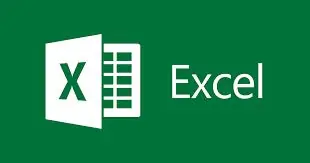
Përshëndetje, ky udhëzues do t'ju mësojë se si të krijoni makro në një mënyrë të lehtë dhe më të mirë për të kopjuar dhe ngjitur të dhënat të cilat do të shfaqen si shembuj.
Hapi 1: Aktivizoni Zhvilluesin të Fillojë Makro
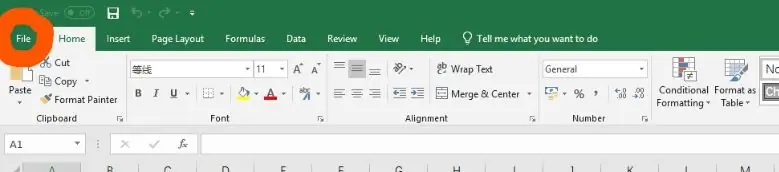
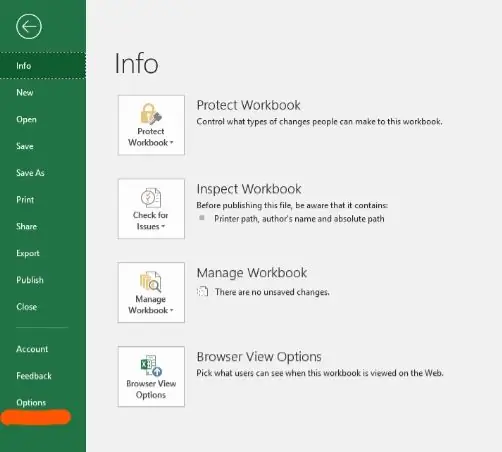
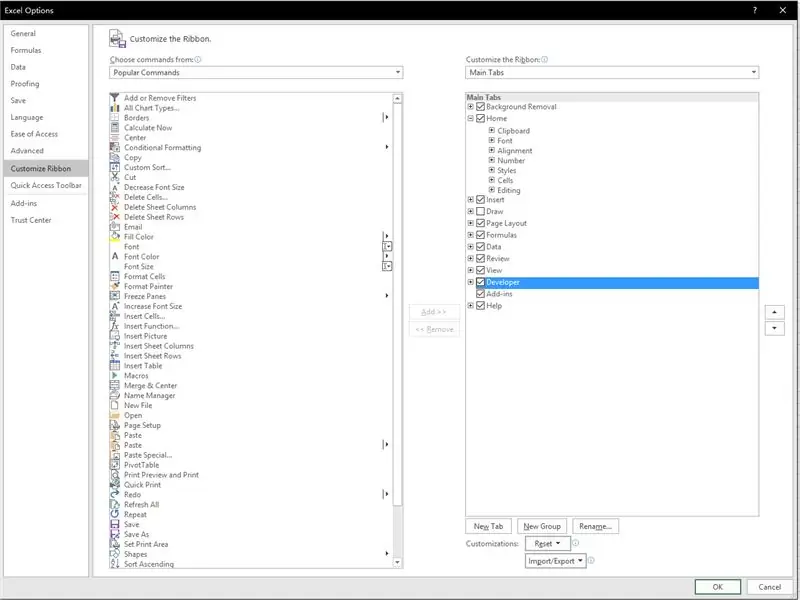
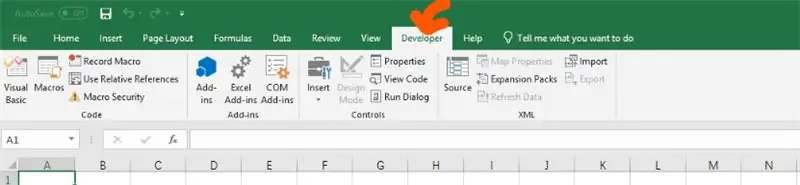
Së pari, ne duhet të aktivizojmë skedën e zhvilluesit për fillimin e makros krijuese.
Hapni excel dhe klikoni në skedën e skedarit. Pastaj, klikoni opinionin dhe zgjidhni shiritin e personalizuar dhe kontrolloni kutinë e zhvilluesit.
Pasi të kontrolloni kutinë e zhvilluesit, ne do të shohim një skedë të re në krye tregon zhvilluesi i cili ne mund të fillojmë të bëjmë makro.
Hapi 2: Krijoni makro
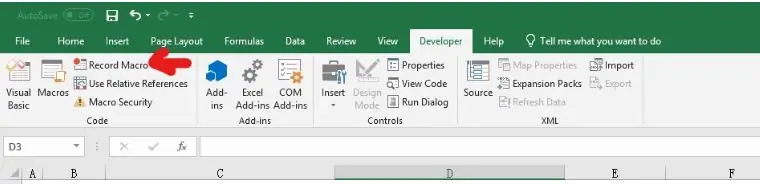

Së dyti, klikoni në regjistrimin e makros si fotografia e treguar.
Ky veprim do të regjistrojë veprimin që po bëni në excel dhe do ta transferoni atë në kode.
Pasi të keni përfunduar veprimin, mund të klikoni në ndalimin e regjistrimit në të njëjtin vend dhe tani kemi një makro.
Hapi 3: Shembuj të modeleve të kopjimit dhe të dhënave
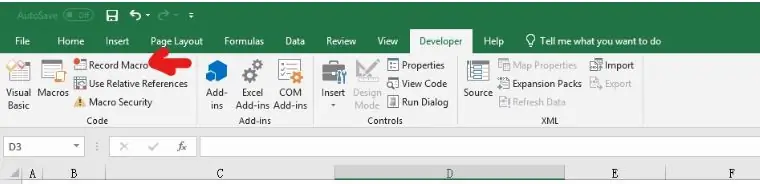
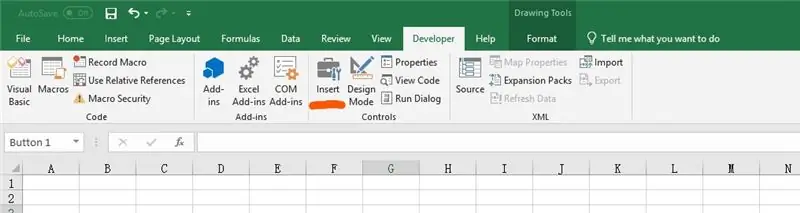
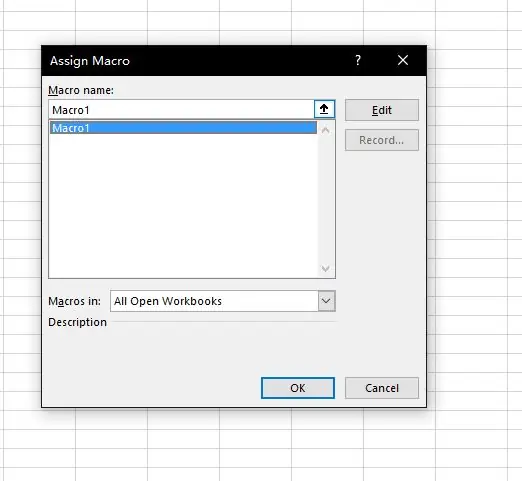
Kopjo shabllonin:
Kjo do të tregojë një shembull se si të kopjoni një shabllon duke përdorur një makro. Kjo zgjidhje është shumë e dobishme kur keni shumë njerëz që punojnë në të dhëna të ndryshme së bashku në të njëjtën fletore pune.
Së pari, shkoni në skedën e zhvilluesit dhe klikoni në makron e regjistrimit. Së dyti, klikoni me të djathtën në skedën e poshtme dhe bëni një kopje të modelit origjinal. Pastaj, ndaloni regjistrimin e makros.
Tjetra, klikoni në insert dhe futni çdo simbol që dëshironi t'i caktoni makro. (Njerëzit zakonisht futin një buton këtu.)
Pasi të keni caktuar makron, kodi do të funksionojë.
Kur çdo herë që klikoni në buton, makro do të funksionojë dhe do të bëjë një kopje të shabllonit.
Kopjoni të dhënat:
Ky shembull do të tregojë se si të kopjoni të dhënat nga njëra fletë në tjetrën me makro. Së pari, ne bëjmë përsëri të njëjtat gjëra nga shablloni i kopjimit të cilat janë makro rekord, kopjojmë të dhënat nga një fletë në një fletë tjetër, ndalojmë regjistrimin, futim butonin dhe caktojmë Me Tani mund të keni një pyetje se si është kjo e lehtë?
Hapi tjetër do të klikojë në visual Basic dhe do të shihni makron që kemi krijuar. Sipas imazhit të fundit, ne mund të ndryshojmë emrin e fletës së kopjimit dhe të ndryshojmë qelizat që duam të kopjojmë edhe duke shtuar më shumë duke kopjuar të njëjtin kod.
Recommended:
Bëni komplote të bukura nga të dhënat e drejtpërdrejta të Arduino (dhe ruani të dhënat në Excel): 3 hapa

Bëni komplote të bukura nga të dhënat e drejtpërdrejta të Arduino (dhe ruani të dhënat në Excel): Të gjithëve na pëlqen të luajmë me funksionin tonë të lotarisë P … në Arduino IDE. Megjithatë, ndërsa mund të jetë e dobishme për aplikacionet bazë, të dhënat fshihen sa më shumë shtohen pikë dhe nuk është veçanërisht e këndshme për sytë. Komploti i Arduino IDE nuk
Regjistroni të dhënat dhe hartoni një grafik në internet duke përdorur NodeMCU, MySQL, PHP dhe Chartjs.org: 4 hapa

Regjistroni të dhënat dhe hartoni një grafik në internet duke përdorur NodeMCU, MySQL, PHP dhe Chartjs.org: Ky udhëzues përshkruan se si mund të përdorim bordin Node MCU për të mbledhur të dhëna nga sensorë të shumtë, t'i dërgojmë këto të dhëna në një skedar PHP të pritur i cili më pas i shton të dhënat një bazë të dhënash MySQL. Të dhënat mund të shihen në internet si një grafik, duke përdorur tabelën.js.A ba
Mënyrë e shpejtë dhe e lehtë për të ndryshuar ekranin tuaj të kyçjes në 6 hapa të thjeshtë (Windows 8-10): 7 hapa

Mënyrë e shpejtë dhe e lehtë për të ndryshuar ekranin tuaj të kyçjes në 6 hapa të thjeshtë (Windows 8-10): Dëshironi të ndryshoni gjërat në laptopin ose kompjuterin tuaj? Dëshironi një ndryshim në atmosferën tuaj? Ndiqni këto hapa të shpejtë dhe të thjeshtë për të personalizuar me sukses ekranin e kyçjes së kompjuterit tuaj
DIY MusiLED, LED të sinkronizuara me muzikë me aplikacionin Windows & Linux me një klik (32-bit & 64-bit). Lehtë për t’u rikrijuar, e lehtë për t’u përdorur, e lehtë për t’

DIY MusiLED, LED të sinkronizuara me muzikë me aplikacionin Windows & Linux me një klik (32-bit & 64-bit). Lehtë për t'u rikrijuar, e lehtë për t'u përdorur, e lehtë për t'u transferuar.: Ky projekt do t'ju ndihmojë të lidhni 18 LED (6 të kuqe + 6 blu + 6 të verdhë) në bordin tuaj Arduino dhe të analizoni sinjalet e Kartës së Zërit të kompjuterit tuaj në kohë reale dhe t'i transmetoni ato në LED për t'i ndezur ato sipas efekteve të rrahjes (Snare, High Hat, Kick)
Si të bëni një antenë aktive Wifi Tetrapak - Mënyrë e shpejtë dhe e lirë : 7 hapa

Si të bëni një antenë aktive Wifi Tetrapak - Mënyrë e shpejtë dhe e lirë …: … & merrni një klient të mrekullueshëm drejtues m.Usb-TetraRex " Antena 14dBi …… ky është vetëm një model i imi * SpikeAnTenna " * seri & mësimi im i parë këtu dhe një ditë do të pasojë ndoshta edhe një të dytë, një shtesë për këtë
